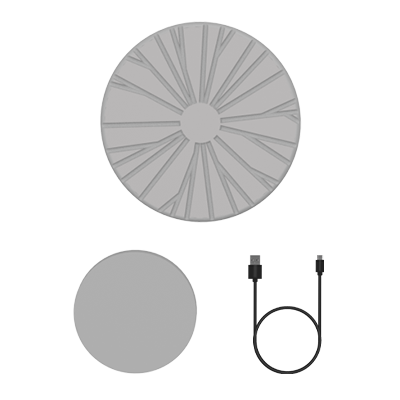Le scan 3D a révolutionné la façon dont nous créons des modèles numériques d’objets et de personnes. Avec 3DMakerpro, vous pouvez facilement scanner votre visage ou votre corps et créer un modèle 3D détaillé. Dans ce guide, nous fournirons un aperçu de l’équipement et des logiciels nécessaires à la numérisation 3D du visage, ainsi que des instructions étape par étape et des conseils pour vous aider à créer des scans de haute qualité.
Équipement et logiciels nécessaires pour le balayage du visage
Pour scanner en 3D votre visage ou votre corps, vous aurez besoin de l’équipement suivant :
- Un scanner 3D, tel que le scanner 3D Mole de 3DMakerpro, un appareil portable qui utilise la technologie multispectrale pour capturer des scans 3D très précis et détaillés. Grâce à sa technologie NIR, il est sûr pour la numérisation faciale et offre une excellente compatibilité optique, même pour les objets noirs qui peuvent être difficiles à scanner avec d’autres appareils
- Un ordinateur sur lequel le logiciel 3DMakerpro est installé
- Une platine si nécessaire
- Un stabilisateur portatif, tel que le 3DMakerpro CONNECT. Il fournit un mouvement fluide et stable pour capturer des scans 3D
Étapes et conseils pour scanner votre visage ou votre corps
- Connectez le scanner 3D Mole à votre ordinateur à l’aide des câbles fournis. Installez le logiciel 3DMakerpro sur votre ordinateur.
- Si vous utilisez le 3DMakerpro CONNECT, connectez votre téléphone ou votre tablette à l’appareil et connectez-le à votre ordinateur.
- Configurez le plateau tournant ou le dispositif stabilisateur et placez le scanner Mole sur le dessus.
- Lancez le logiciel 3DMakerpro sur votre ordinateur. Sélectionnez le mode « Face Scanning » et suivez les instructions pour calibrer le scanner.
- Placez-vous devant le scanner et suivez les instructions à l’écran pour commencer le processus de numérisation. Essayez de rester aussi immobile que possible pendant l’analyse pour éviter tout flou ou distorsion.
- Une fois l’analyse terminée, prévisualisez le modèle 3D et effectuez les ajustements nécessaires, tels que le lissage des bords rugueux ou le comblement des lacunes.
- Exportez le modèle 3D dans votre format de fichier préféré et enregistrez-le sur votre ordinateur.
Conseils pour une numérisation réussie
- Assurez-vous que le scanner est correctement calibré avant de commencer l’analyse.
- Utilisez une expression faciale neutre et évitez de bouger ou de parler pendant l’examen.
- Si vous utilisez le 3DMakerpro CONNECT, maintenez l’appareil stable et déplacez-vous en douceur pour éviter toute secousse ou bousculade.
- Assurez-vous que l’éclairage est uniforme et pas trop lumineux, car cela peut provoquer des ombres et des distorsions dans le balayage.
- Prenez plusieurs numérisations sous différents angles pour vous assurer que tous les détails sont capturés.